Dans Intune, les stratégies de déploiement des mises à jour Windows sont découpés en deux principales catégories :
- Update rings for Windows 10 and later
- Feature updates for Windows 10 and later
Si vous créez une stratégies de déploiement Update rings for Windows 10 and later et la déployez sur un groupe d'ordinateurs, les appareils Windows 10/11 vont récupérer les dernières mises à jour de qualité mais aussi de fonctionnalités (Feature updates).
Exemple : un ordinateur sous Windows 10 20H2 passera à 21H2
Dans un scénario où on souhaite bloquer les mises à jour de fonctionnalités Windows 10/11 sur une version bien définie, il faut cibler les ordinateurs concernés par une stratégie Feature updates for Windows 10 and later.
Exemple : dans les paramètres de la stratégie, on définie la version 20H2 --> les ordinateurs seront bloqués sur cette version jusqu'à ce que l'administrateur choisisse de les mettre à jour vers une version ultérieure de Windows.
Tant que la version de fonctionnalités reste statique, les ordinateurs peuvent continuer à installer les mises à jour de qualité et de sécurité disponibles pour leur version de fonctionnalité.
Dans la console d'administration Intune, Microsoft n'a pas ajouté un rapport ou une propriété ordinateur pour identifier le dernier utilisateur connecté à un device (last logged on user).
Si vous souhaiter identifier quel est le dernier utilisateur connecté à un ordinateur, vous pouvez utiliser l'interface graphique Microsoft Graph explorer: https://developer.microsoft.com/en-us/graph/graph-explorer
Dans Microsoft Graph explorer, précisez dans le Request body, l'url de l'ordinateur recherché: https://graph.microsoft.com/beta/deviceManagement/managedDevices/{<Device ID>} (remplacez <Device ID> par la vraie valeur qui peut être récupérée depuis Intune dans les propriétés Hardware d'un ordinateur : Intune Device ID).
Nous avons récupéré le "Device ID" de l'ordinateur concerné depuis Azure AD et l'avons remplacé dans l'url comme le montre la capture d'écran ci-dessous, puis nous avons cliqué sur le bouton Run query :
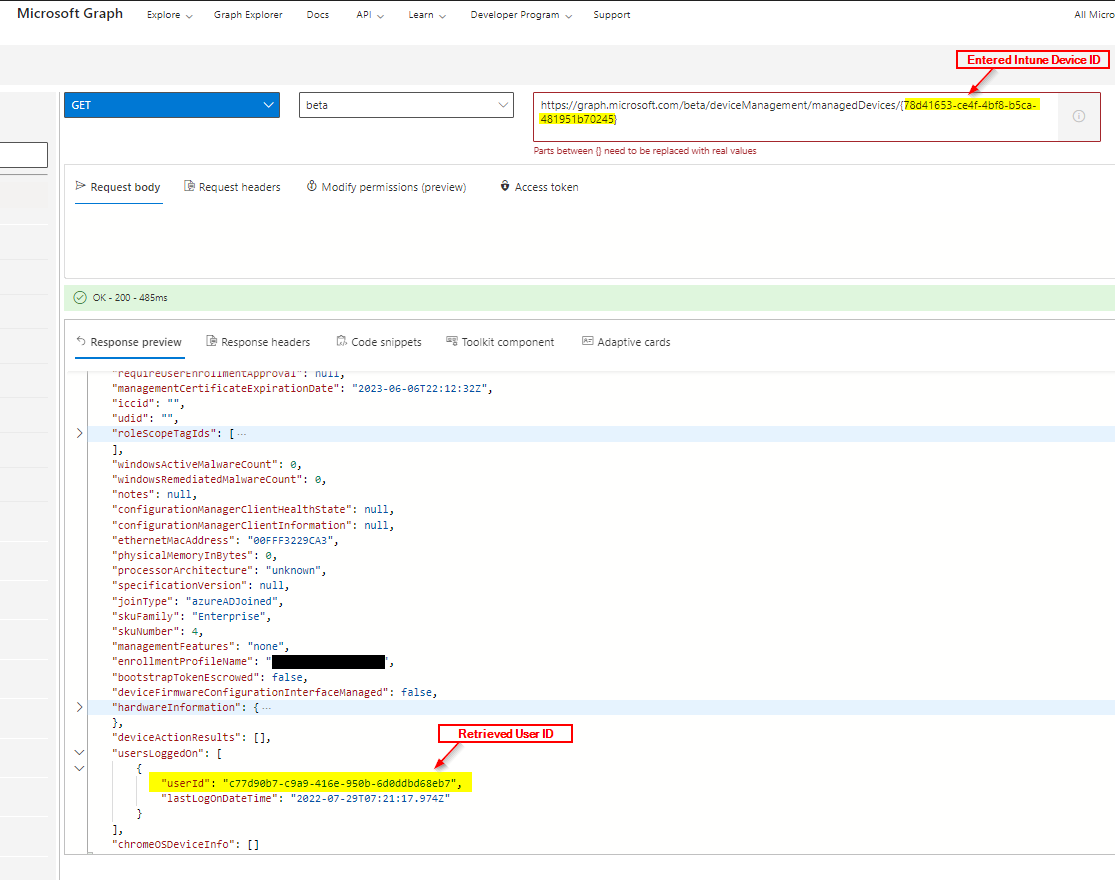
 Dans la même capture d'écran, nous pouvons voir dans la partie Response preview (Résultat), l'ID du dernier utilisateur connecté à l'ordinateur.
Dans la même capture d'écran, nous pouvons voir dans la partie Response preview (Résultat), l'ID du dernier utilisateur connecté à l'ordinateur.
Avec cet ID, nous pouvons chercher l'utilisateur dans Azure AD.
Description du problème
L'ordinateur démarre le déploiement Autopilot mais dans l'étape de configuration « Compte », cet écran s'affiche :
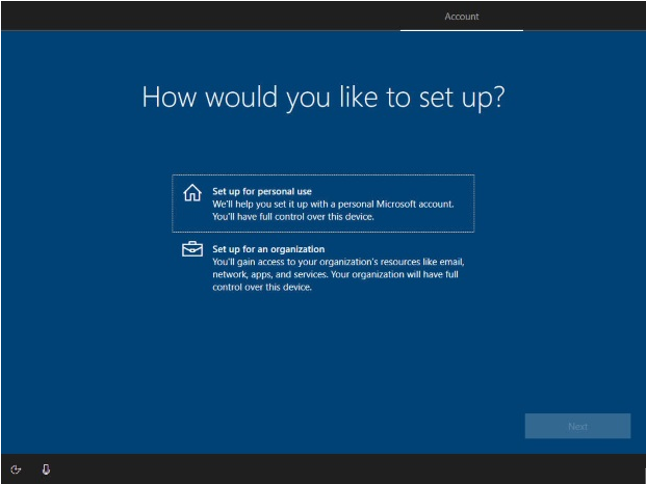
Au lieu de cet écran :
.png)
--> Si l'utilisateur final choisit "Configurer pour un usage personnel", il sera invité à créer un compte local/compte personnel Microsoft, au lieu d'utiliser son compte Entreprise
--> Par conséquent, l'ordinateur ne rejoindra pas Azure AD et ne sera pas inscrit à Intune
Résultats de troubleshooting
Collectez les journaux de diagnostic de l'ordinateur en exécutant la commande cmd ci-dessous localement (en tant qu'administrateur) :
"MDMDiagnosticsTool.exe -area Autopilot -cab C:\temp\Autopilot.cab"
Une fois généré, ouvrez le fichier compressé et recherchez "microsoft-windows-moderndeployment-diagnostics-provider-autopilot.evtx"
Dans ce journal d'observateur d'événements, vous devriez trouver les événements d'information et d'avertissement ci-dessous :
- Information event ID 153 :

- Warning event ID 100 :

Suite à cet article Microsoft, ces ID d'événement sont expliqués comme suit :
Troubleshoot Autopilot OOBE issues
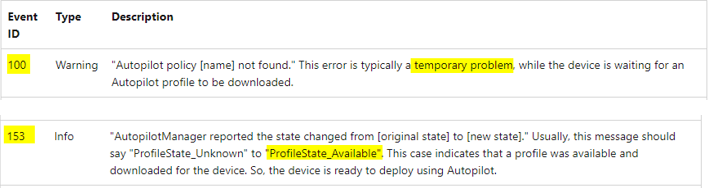
Conclusion
Selon le troubleshooting, le problème décrit est lié à une erreur temporaire lorsque l'appareil essaie ou attend le téléchargement d'un profil de déploiement Autopilot.
Cette erreur temporaire peut être le résultat de :
- Problème de filtrage de connexion Internet
- Un profil Autopilot qui n'est toujours pas attribué à l'appareil :
- Le Hash de l'appareil est correctement importé mais l'adhésion au groupe dynamique pour l'attribution du profil Autopilot est toujours en cours (nous pouvons attendre environ une heure après l'import du csv contenant le Hash et avant de commencer le déploiement de l'appareil, pour nous assurer que tout est bien configuré du côté Intune Autopilot)
- Le Hash de l'ordinateur n'a pas été correctement importé dans Intune, colonne Group Tag manquante par exemple